Sebagai bagian dari paket aplikasi iLife, GarageBand tidak hanya digunakan untuk menyusun sebuah lagu, tetapi juga bisa membuat ringtone iPhone.
Berbeda dengan smartphone lainnya, jenis berkas ringtone yang digunakan iPhone, iPod touch dan iPad adalah .m4r dan durasi yang diperbolehkan untuk sebuah ringtone hanya 40 detik saja. Pengguna Mac cukup menggunakan GarageBand untuk membuat ringtone iPhone dari iTunes library yang ada.
Langkah-Langkah
- Luncurkan GarageBand. Pada jendela awal, pilih iPhone Ringtone dan pilih salah satu dari ketiga pilihan. Untuk saat ini, kamu bisa pilih Example Ringtone.
- Tulis judul ringtone dan tentukan lokasi penyimpanan berkas GarageBand ini. Abaikan pengaturan-pengaturan yang ada untuk kali ini.
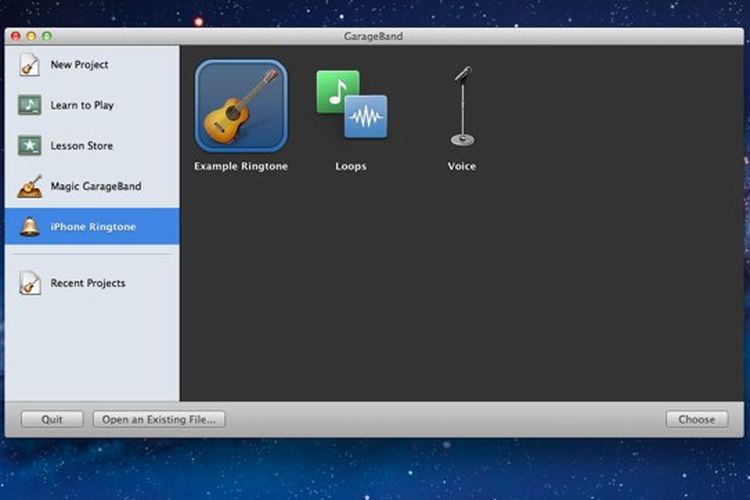
- Lalu, akan muncul layar utama Garageband dengan contoh jingle yang sudah ada. Hapus bar musik yang ada (dilingkari dalam screenshot di bawah ini)
- Klik tombol Media Browser yang ada di pojok kanan bawah (tombol paling kanan dari ketiga tombol). Pilih tab Audio dan pilih sumber musik dari iTunes. Jika daftar lagu belum muncul, coba luncurkan dulu aplikasi iTunes.
- Pilih lagu yang ingin dijadikan sebagai ringtone. Kemudian, drag-and-drop lagu tersebut.
- Kamu bisa atur potongan lagu mana yang ingin dijadikan sebagai ringtone dengan cara memotong bar musik lagu tersebut atau dengan cukup menggeserkan bar kuning yang ada di atas. Bar kuning menunjukkan area lagu yang akan dijadikan ringtone. Secara default, panjang bar kuning hanya 18 detik dan bisa kamu perpanjang dengan cara menariknya hingga 40 detik.
- Untuk memberi efek Fade In dan Fade Out, buka menu Track > Show Master Track dan akan muncul bar berwarna ungu di bawah. Klik bar ungu tersebut di ujung durasi lagu yang diinginkan untuk menghasilkan titik ungu. Turunkan titik ungu tersebut untuk menghasilkan Fade In/Fade Out.
- Jika sudah puas, saatnya kita buat lagu ini menjadi ringtone iPhone. Buka menu Share > Send Ringtone to iTunes. Garageband akan segera membungkus lagu tersebut menjadi ringtone iPhone dan secara otomatis masuk ke iTunes library-mu. Langsung sinkronisasi iPhone-mu untuk memasukkan ringtone tersebut
Akses juga MakeMac melalui MM Reader untuk iPhone
:blur(7):quality(50):quality(100)/photo/makemac/2017/11/iphone-x-makemac-1.jpg)
:blur(7):quality(50)/photo/makemac/2012/04/garageband-iphone-awal.jpg)














:blur(7):quality(50)/photo/2024/03/01/doorprize-majalah-bobo-edisi-ter-20240301024421.jpg)
:blur(7):quality(50)/photo/2024/02/27/majalah-bobo-edisi-terbatas-ke-3-20240227025718.jpg)
:blur(7):quality(50)/photo/2019/09/18/1914149125.jpg)
:blur(7):quality(50)/photo/makemac/2017/11/iphone-x-makemac-1.jpg)
:blur(7):quality(50)/photo/makemac/2017/11/iphone-x-makemac-1.jpg)